Hp COMPAQ DC5100 MICROTOWER, COMPAQ DX6120 SLIM TOWER, COMPAQ DC7100 CONVERTIBLE MINITOWER, COMPAQ DX6100 SLIM TOWER, COMPAQ DX6100 MICROTOWER User Manual [it]
...Page 1
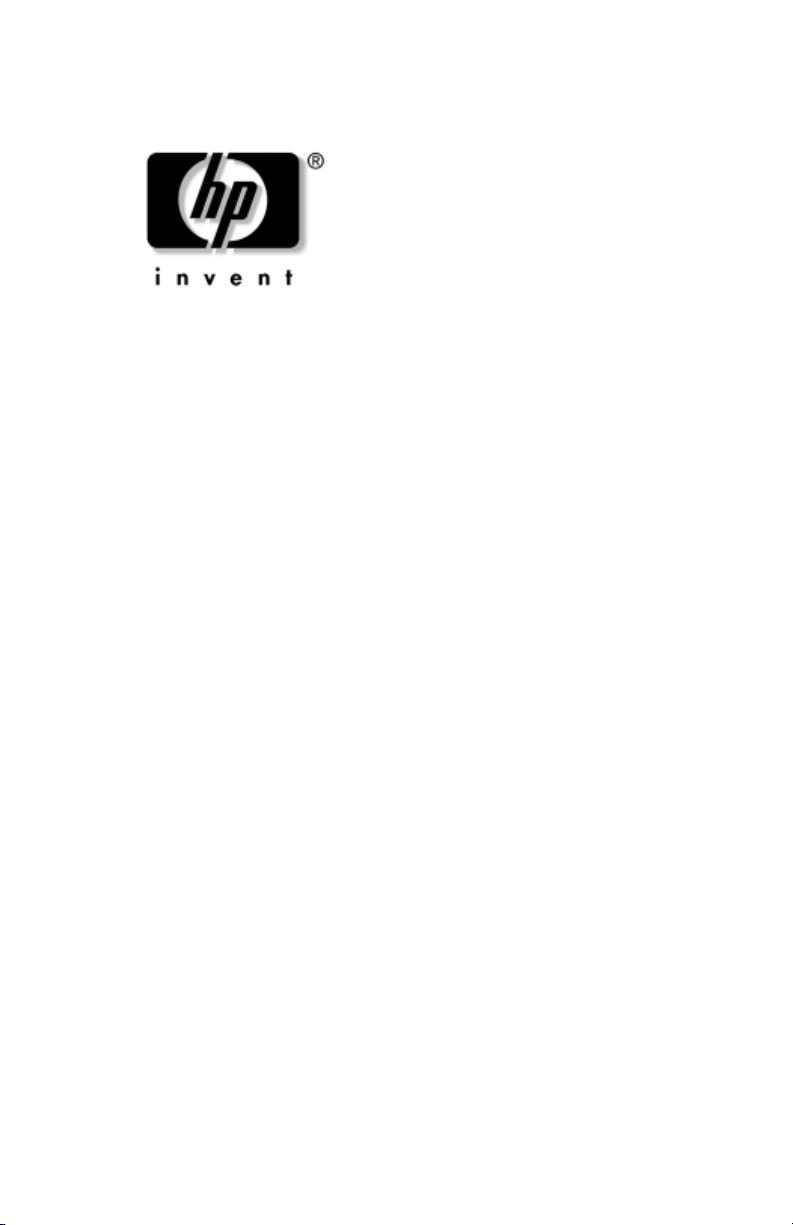
Guida introduttiva
Business Desktop
Numero di parte del documento: 361199-062
Novembre 2004
Utilizzare questa guida dopo aver portato a termine le operazioni
descritte nella guida Installazione rapida. Essa contiene informazioni
utili alla configurazione del software fornito e all’individuazione
e risoluzione dei problemi principali nel caso si presentassero
durante le fasi iniziali dell’installazione.
Page 2
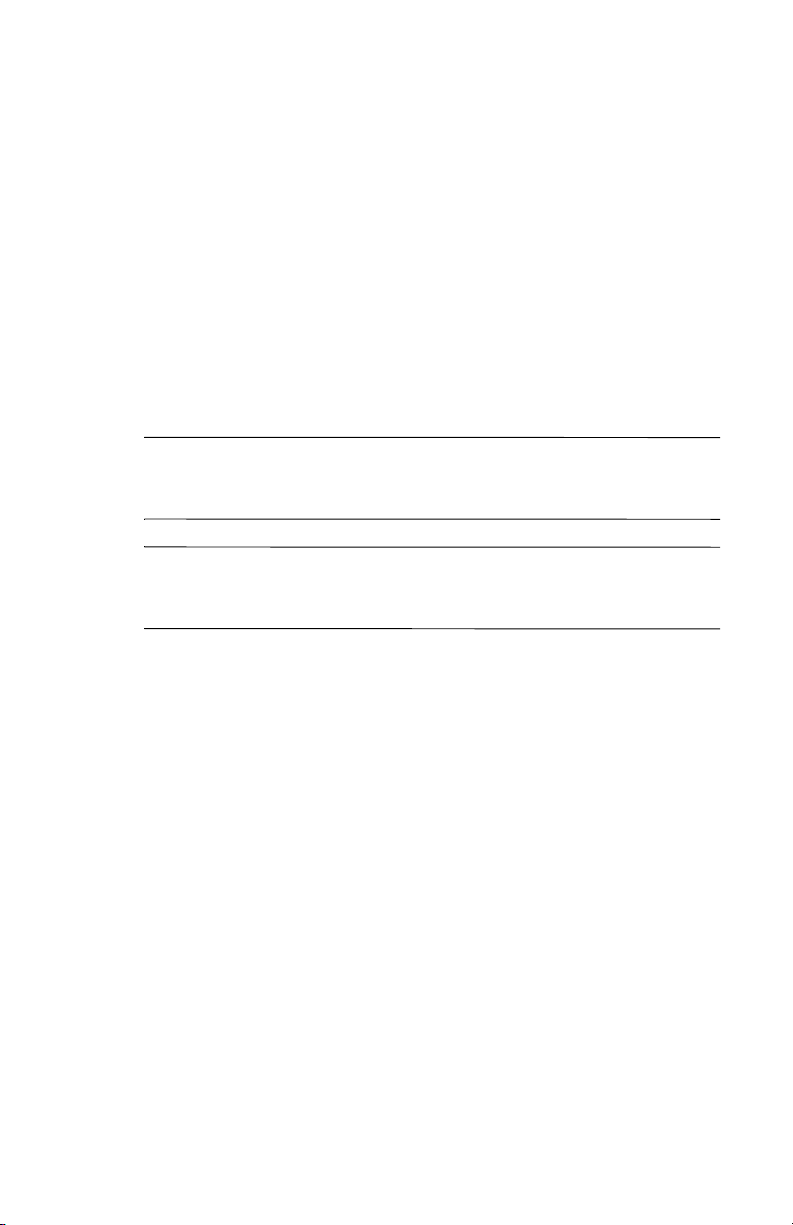
© Copyright 2004 Hewlett-Packard Development Company, L.P.
Le informazioni qui contenute sono soggette a modifiche senza preavviso.
Microsoft, MS-DOS, Windows e Windows NT sono marchi
di Microsoft Corporation negli Stati Uniti e in altri paesi.
Le uniche garanzie su prodotti e servizi HP sono definite nei certificati di
garanzia allegati a prodotti e servizi. Nulla di quanto qui contenuto potrà
essere interpretato nel senso della costituzione di garanzie accessorie.
HP declina ogni responsabilità per errori od omissioni tecniche o editoriali
contenuti nella presente guida.
Il presente documento contiene informazioni proprietarie protette
da copyright. Nessuna parte del documento può essere fotocopiata,
riprodotta o tradotta in altra lingua senza la preventiva autorizzazione
scritta di Hewlett-Packard Company.
AVVERTENZA: Il testo presentato in questo modo indica che la
Å
mancata osservanza delle istruzioni potrebbe comportare lesioni
fisiche o addirittura la perdita della vita.
ATTENZIONE: Il testo presentato in questo modo indica che la
Ä
mancata osservanza delle relative istruzioni può causare danni
alle apparecchiature o perdite di informazioni.
Guida introduttiva
Business Desktop
Prima edizione (maggio 2004)
Seconda Edizione (novembre 2004)
Numero di parte del documento: 361199-062
Page 3
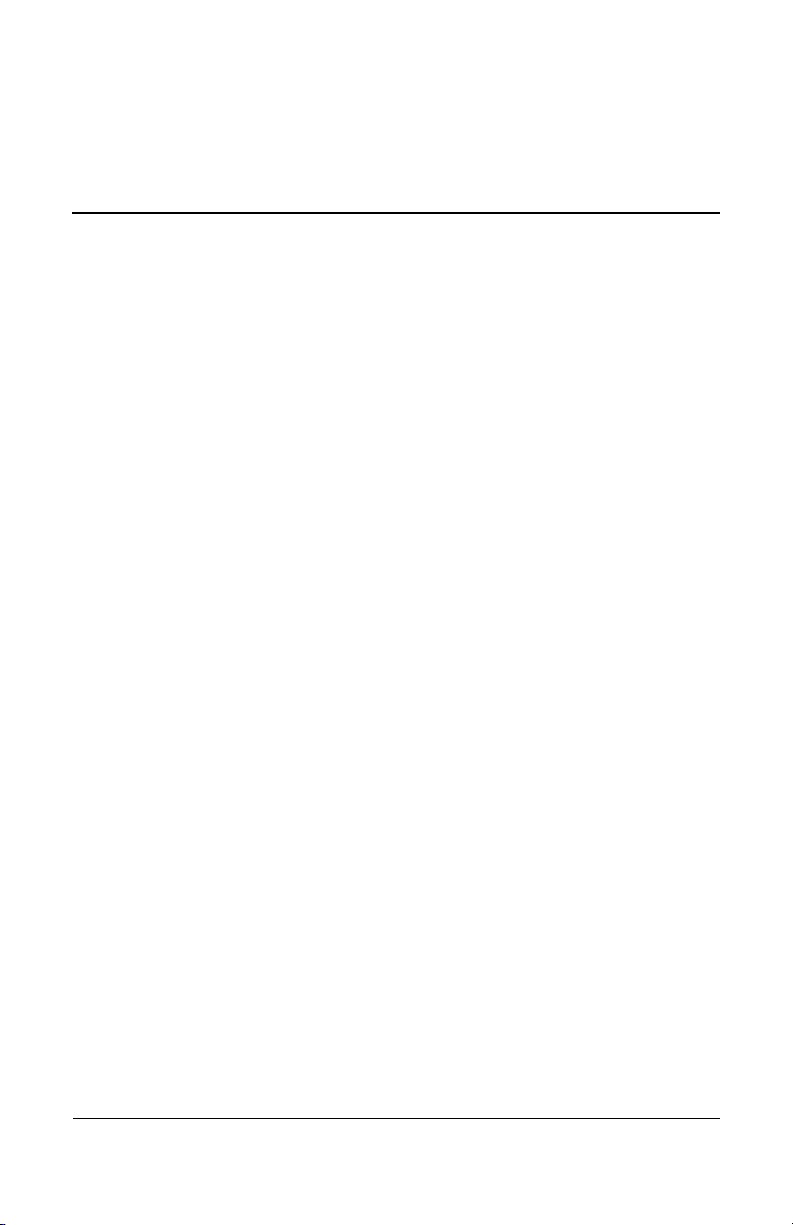
Sommario
Installazione e personalizzazione del software . . . . . . . . . . .1
Installazione del sistema operativo . . . . . . . . . . . . . . . . .1
Aggiornamenti della protezione Microsoft . . . . . . . . . . .2
Installazione degli Aggiornamenti critici
Microsoft già presenti sul sistema. . . . . . . . . . . . . . .2
Download di aggiornamenti dal sito
Microsoft Windows Update . . . . . . . . . . . . . . . . . . .3
Accessibilità. . . . . . . . . . . . . . . . . . . . . . . . . . . . . . . . . . .4
Installazione o aggiornamento dei driver dei dispositivi.4
Personalizzazione dello schermo. . . . . . . . . . . . . . . . . . .5
Protezione del software . . . . . . . . . . . . . . . . . . . . . . . . . . . . .5
Trasferimenti di file e impostazioni. . . . . . . . . . . . . . . . . . . .5
Ripristino del software. . . . . . . . . . . . . . . . . . . . . . . . . . . . . .6
Spegnimento del computer. . . . . . . . . . . . . . . . . . . . . . . . . . .6
Per reperire ulteriori informazioni . . . . . . . . . . . . . . . . . . . . .7
Utilizzo del CD della documentazione . . . . . . . . . . . . . .8
Prima di chiamare l’assistenza tecnica. . . . . . . . . . . . . . . . . .9
Suggerimenti utili. . . . . . . . . . . . . . . . . . . . . . . . . . . . . . . . .12
Guida di base alla risoluzione dei problemi. . . . . . . . . . . . .14
Risoluzione di problemi generali. . . . . . . . . . . . . . . . . .14
Risoluzione dei problemi relativi all’installazione
hardware . . . . . . . . . . . . . . . . . . . . . . . . . . . . . . . . . . . .20
Significato delle spie e dei segnali acustici diagnostici.24
Guida introduttiva www.hp.com iii
Page 4
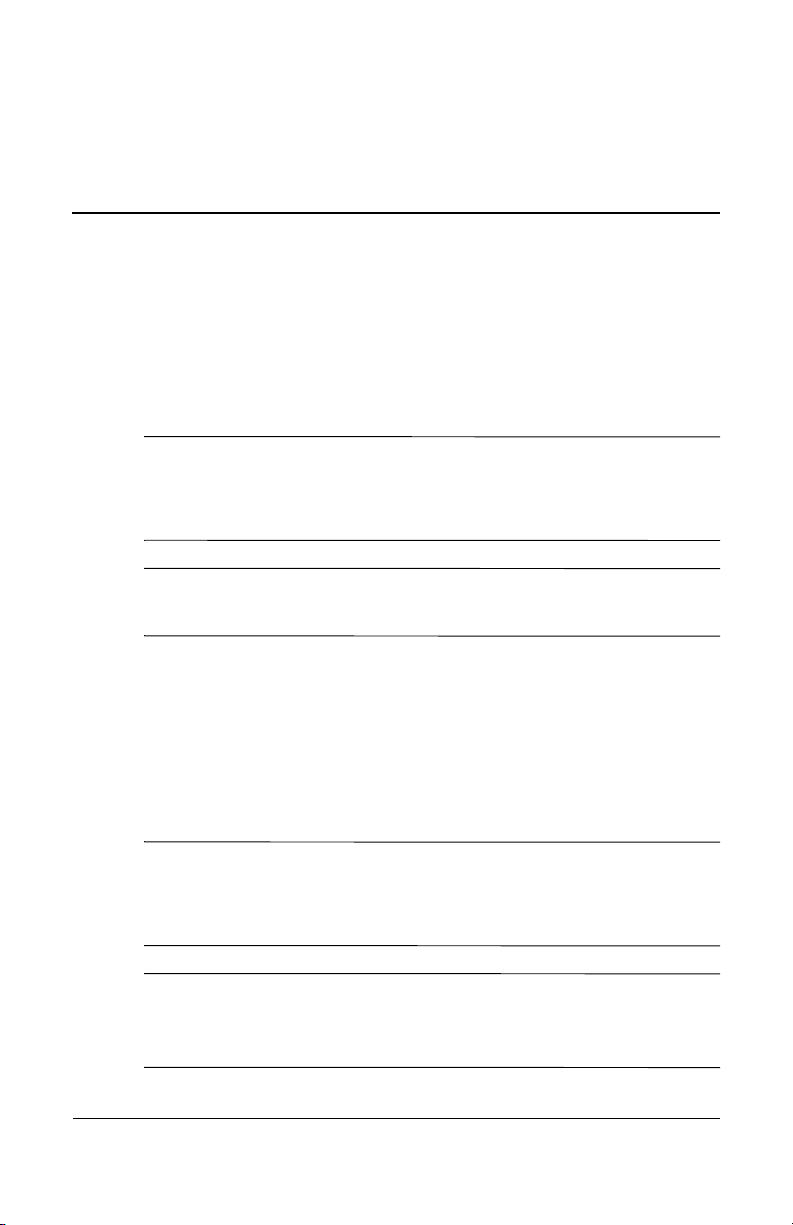
Guida introduttiva
Installazione e personalizzazione del software
ATTENZIONE: Non aggiungere dispositivi hardware opzionali
Ä
o di terze parti al computer prima di aver installato il sistema
operativo. Così facendo, potrebbero verificarsi errori e potrebbe
essere impedita la corretta installazione del sistema operativo.
Verificare che vi siano 10,2 cm di spazio libero sul retro dell'unità
✎
e sopra al monitor per consentire una corretta circolazione d'aria.
Installazione del sistema operativo
Al primo avvio del computer, il sistema operativo si installa
automaticamente. A seconda del sistema operativo, possono
essere necessari da 5 a 10 minuti. Leggere attentamente e
seguire le istruzioni a video per completare l’installazione.
ATTENZIONE: Una volta avviata l’installazione automatica, NON
Ä
SPEGNERE IL COMPUTER FINO AL TERMINE DELLA PROCEDURA.
Così facendo, infatti, si potrebbe danneggiare il software in esecuzione
sul computer o impedirne la corretta installazione.
Se il computer dispone di sistema operativo multilingue
✎
per il processo di installazione possono essere necessari
fino a 60 minuti.
Guida introduttiva www.hp.com 1
Page 5
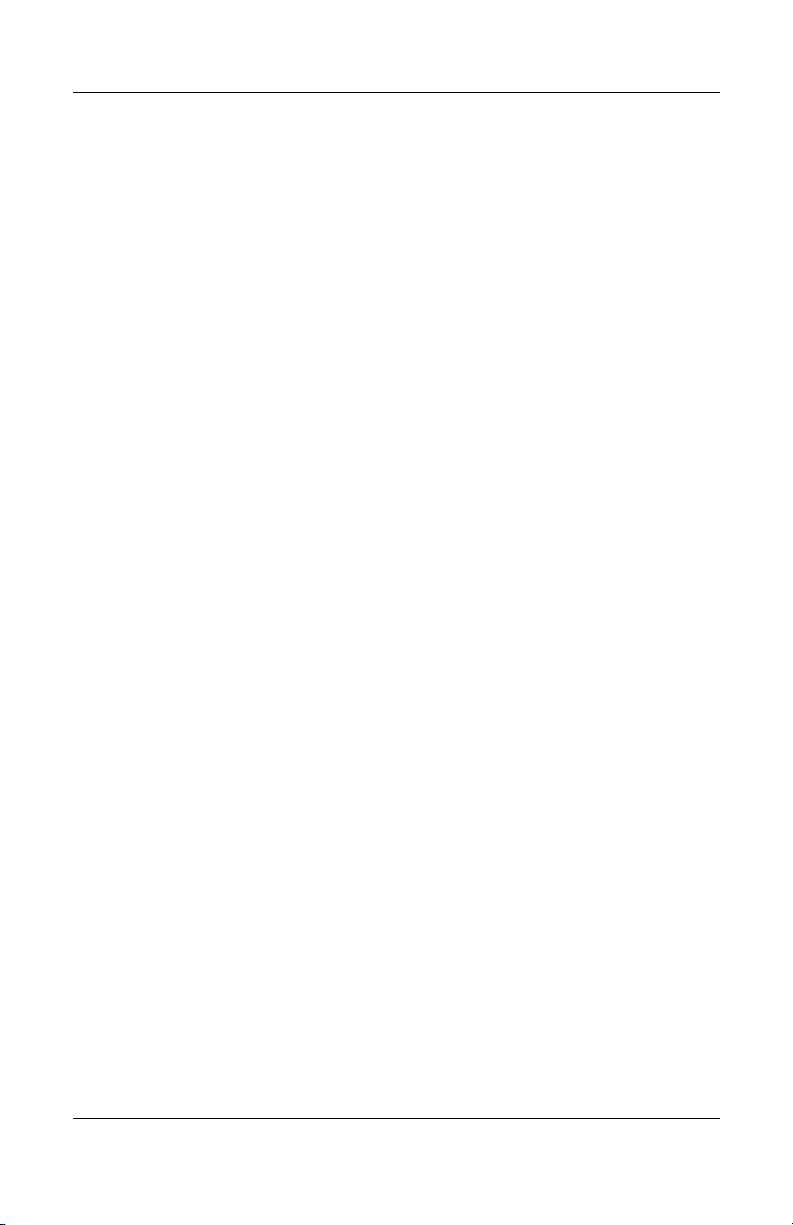
Guida introduttiva
Se il computer non possiede un sistema operativo Microsoft, non
tutte le parti di questa documentazione sono applicabili. Per istruzioni
complete sull’installazione e la configurazione del sistema operativo
consultare la documentazione del sistema operativo stesso in
dotazione al computer. Ulteriori informazioni sono disponibili
nella guida in linea dopo l’installazione del sistema operativo.
Aggiornamenti della protezione Microsoft
Il computer contiene già i principali aggiornamenti Microsoft
disponibili al momento della produzione caricati sul disco fisso
e pronti per l’installazione. HP e Microsoft consigliano vivamente
di installare gli Aggiornamenti della protezione Microsoft caricati
sul sistema e quindi di connettersi al sito Microsoft Windows
Update per scaricare eventuali aggiornamenti successivi per il
sistema operativo.
Installazione degli Aggiornamenti critici Microsoft
già presenti sul sistema
Installare gli aggiornamenti critici caricati sul sistema prima
di connettersi ad Internet.
1. Fare clic su Start > Tutti i programmi > Installazione
applicazioni appare una videata di benvenuto.
2. Nella videata fare clic su Ava nt i .
a. Se Hotfix per Microsoft Windows XP Service Pack
appare come un’opzione di Installazione applicazioni
verificare che sia selezionata.
b. Se invece Hotfix per Microsoft Windows XP Service Pack
non appare come opzione di Installazione applicazioni
significa che gli aggiornamenti sono già stati installati.
Fare clic su Annulla e passare al punto 5.
3. Scegliere Ava nt i per procedere con l’installazione.
A video appare una barra di stato che indica lo stato
d’avanzamento dell’installazione.
2 www.hp.com Guida introduttiva
Page 6
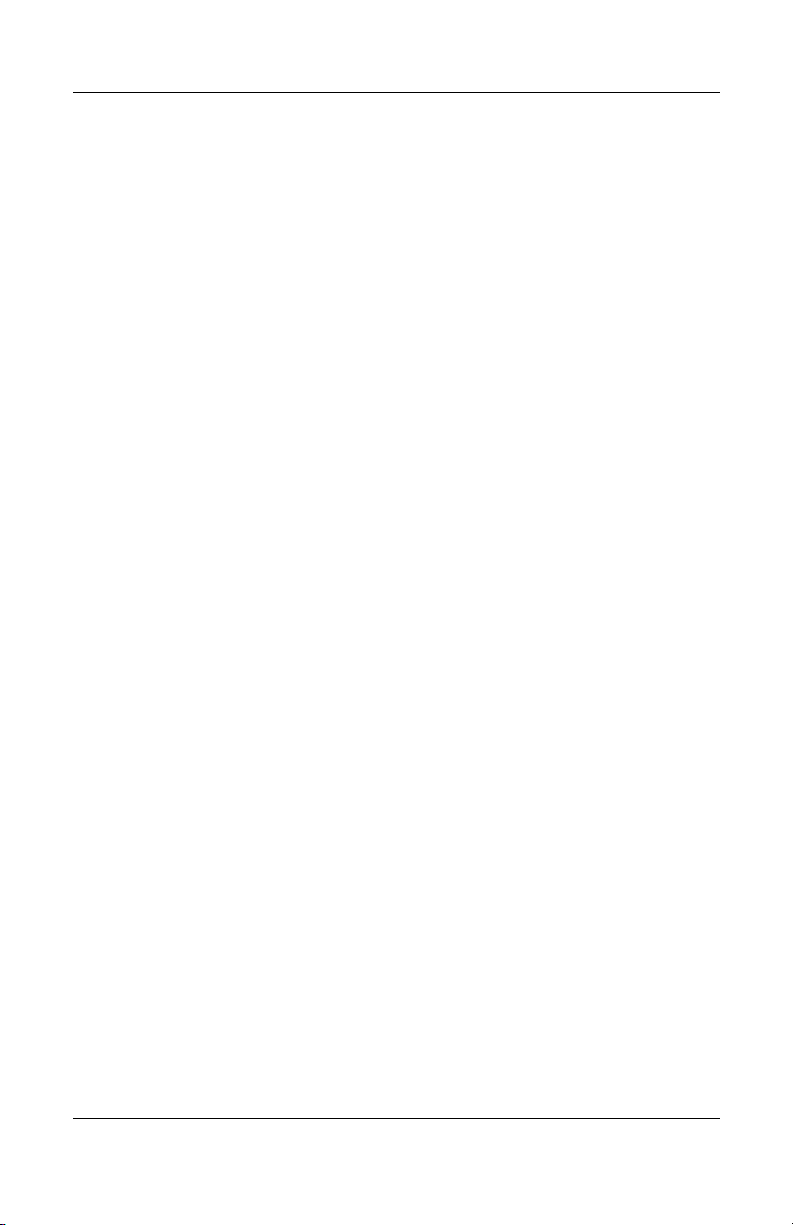
4. Nella finestra Installazione completata fare clic su Fine per
riavviare il computer.
5. Procedere con le operazioni della sezione Download
di aggiornamenti dal sito Microsoft Windows Update
per verificare che sul sistema siano presenti tutti gli ultimi
aggiornamenti.
Download di aggiornamenti dal sito
Microsoft Windows Update
1. Per configurare la connessione ad Internet, fare clic su
Start > Internet Explorer e seguire le istruzioni a video.
2. Una volta stabilita la connessione ad Internet fare clic sul
pulsante Start.
3. Selezionare il menu Tutti i programmi.
Fare clic sul collegamento Windows Update nella parte alta
del menu.
Per accedere al sito Microsoft Windows Update.
Guida introduttiva
Possono apparire una o più finestre a comparsa con la richiesta
di installare un programma da
4. Scegliere Sì per installare i programmi da
www.microsoft.com.
www.microsoft.com.
5. Fare clic sul collegamento Cerca aggiornamenti non appena
disponibile.
Dopo la ricerca, fare clic sul collegamento Aggiornamenti
importanti e Service Pack che appare sotto all’intestazione
Visualizza aggiornamenti disponibili.
Viene visualizzato un elenco di aggiornamenti con tutti quelli
selezionati in base all’impostazione predefinita.
Si consiglia di installare tutti gli aggiornamenti elencati in
questa sezione.
6. Fare clic sul collegamento Verifica e installa aggiornamenti.
Guida introduttiva www.hp.com 3
Page 7
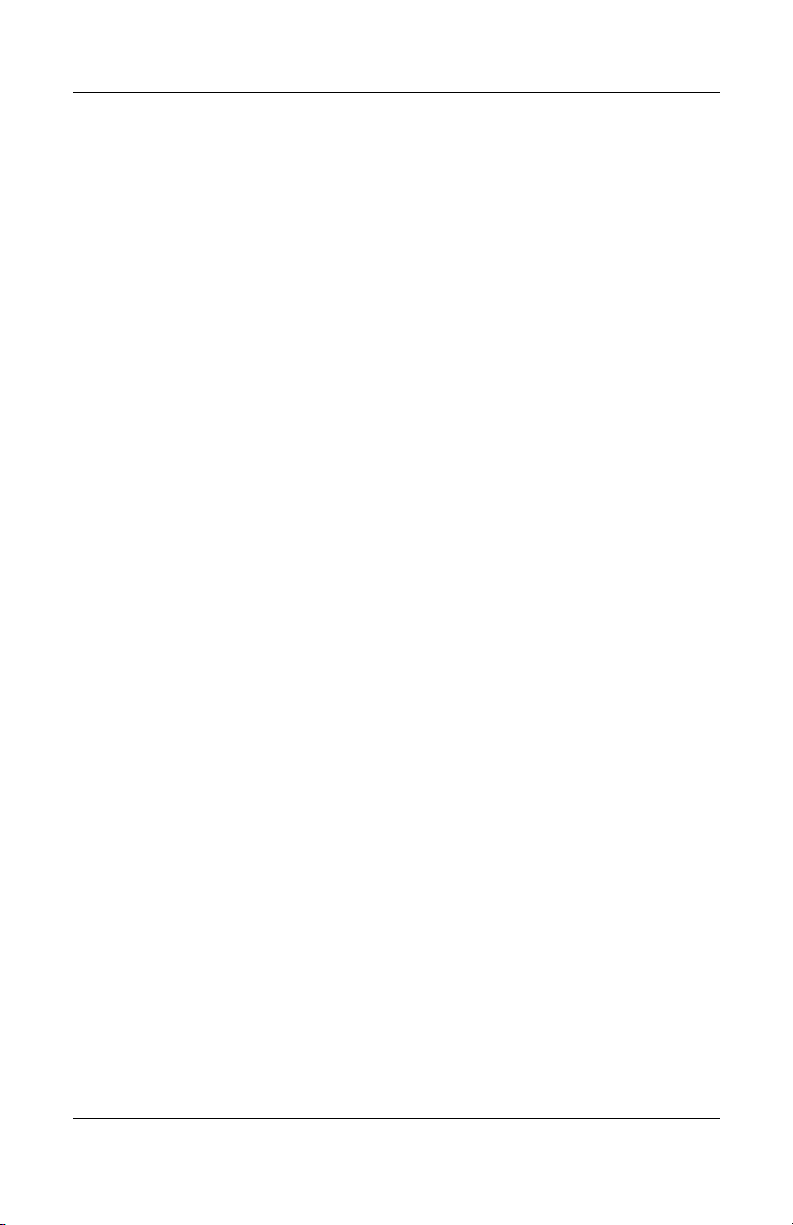
Guida introduttiva
7. Fare clic sul pulsante Installa per avviare il download degli
aggiornamenti critici ed installarli automaticamente.
8. Dopo aver installato gli aggiornamenti, Windows XP chiederà
di riavviare il computer. Prima di riavviare, verificare di aver
salvato eventuali file aperti ed infine scegliere Sì per riavviare.
Accessibilità
HP è impegnata nella progettazione di prodotti, servizi e programmi
con migliorate caratteristiche di utilizzo ed accesso per tutti i clienti.
I prodotti HP con Microsoft Windows XP preinstallato, o quelli XP
Ready, vengono progettati espressamente in funzione dell’accessibilità
e vengono collaudati con prodotti Assistive Technology di aziende
leader in modo da garantire un accesso uniforme, in qualsiasi
momento e in qualsiasi luogo . . . a chiunque.
Installazione o aggiornamento dei driver dei dispositivi
Nella fase di installazione di dispositivi hardware opzionali al
termine dell’installazione del sistema operativo, è necessario
installare anche i driver dei singoli dispositivi.
Se viene richiesta la directory I386, sostituire il percorso con
C:\i386, oppure utilizzare il pulsante Sfoglia nella finestra di
dialogo per individuare la cartella i386. Così facendo, il sistema
operativo viene puntato ai driver corrispondenti.
Scaricare il software di supporto aggiornato, compreso quello per
il sistema operativo da
www.hp.com. Fare clic su supporto e driver,
selezionare Download di driver e software, inserire il numero di
modello del computer e premere
Invio.
Per ottenere il software di supporto aggiornato su CD, visitare
il seguente sito che contiene le informazioni su come abbonarsi
agli aggiornamenti software tramite CD:
http://h18000.www1.hp.com/support/files/desktops/us/
purchase.html
4 www.hp.com Guida introduttiva
Page 8
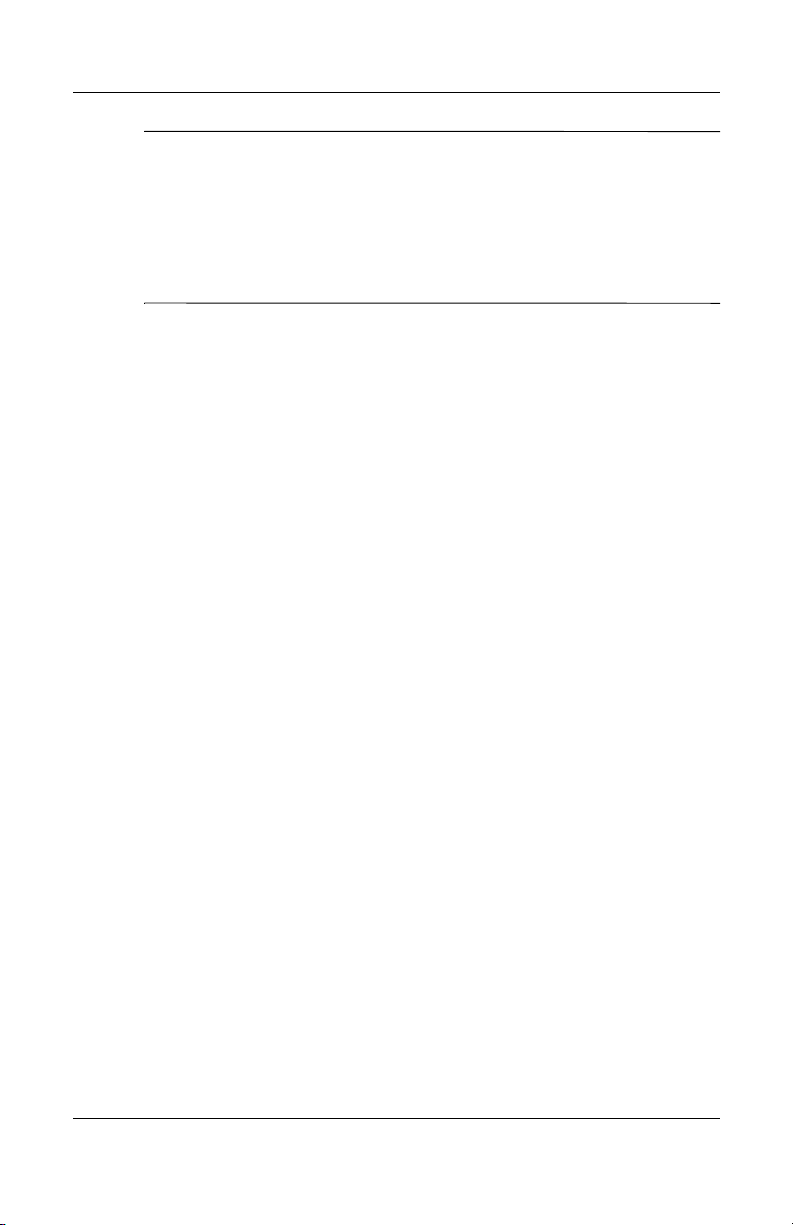
Se il computer è dotato di masterizzatore CD-RW è necessario
✎
installare l'applicazione idonea per poter effettuare operazioni di
registrazione. Per installare l’applicazione, fare doppio clic sull’icona
Installazione applicazioni sul desktop o sul programma di avvio
dell’applicazione e al prompt selezionare l’opzione Easy CD
Creator and Direct CD.
Personalizzazione dello schermo
Volendo, è possibile selezionare o modificare manualmente modello
del monitor, velocità di refresh, risoluzione dello schermo,
impostazioni dei colori, dimensioni dei caratteri ed impostazioni
relative alla gestione dell’alimentazione. A tal fine, fare clic con
il pulsante destro del mouse sul desktop di Windows, quindi fare
clic su Proprietà per modificare le impostazioni dello schermo.
Per ulteriori informazioni, consultare la documentazione in linea
compresa nell’utility della scheda grafica o quella fornita con
il monitor.
Guida introduttiva
Protezione del software
Per proteggere il software da perdite o danni, si deve eseguire una
copia di backup di tutto il software di sistema, delle applicazioni e
dei file memorizzati sul disco fisso. Per istruzioni su come effettuare
copie di backup dei file di dati, consultare la documentazione
relativa al proprio sistema operativo o all’utility di backup.
Trasferimenti di file e impostazioni
Per spostare file e impostazioni dal vecchio computer a quello
nuovo, utilizzare il Trasferimento guidato file e impostazioni di
Microsoft Windows XP. Fare clic su Start > Tutti i programmi >
Accessori > Utilità di sistema > Trasferimento guidato file e
impostazioni.
Guida introduttiva www.hp.com 5
Page 9

Guida introduttiva
Ripristino del software
Per ripristinare il sistema operativo originale e il software installato
di fabbrica, utilizzare il CD Restore Plus! ed eventuali altri CD
forniti con il computer. Leggere attentamente e seguire le istruzioni
di ripristino fornite con il computer.
In caso di richieste o problemi con il CD, rivolgersi all’assistenza
clienti.
Spegnimento del computer
Prima di spegnere il computer, uscire dal software del sistema
operativo. In Microsoft Windows XP Professional scegliere Start >
Chiudi sessione Arresta il sistema. In Microsoft Windows XP
Home scegliere Start > Chiudi sessione. Il computer si spegne
automaticamente.
A seconda del sistema operativo in uso, quando si preme il pulsante
d’alimentazione il computer, anziché spegnersi automaticamente,
entra in uno stato di risparmio energetico o “standby”, consentendo
in tal modo di risparmiare energia senza chiudere le applicazioni
software; in seguito, sarà possibile avviare il computer
immediatamente senza dover riavviare il sistema operativo e senza
perdere nessun dato.
ATTENZIONE: Forzare manualmente lo spegnimento del computer
Ä
può provocare la perdita di dati.
Per interrompere l’alimentazione al computer, premere e tenere
premuto il pulsante di accensione per quattro secondi. Spegnendo
manualmente il computer, tuttavia, si bypassa lo stato di standby
e si possono perdere dei dati.
In alcuni modelli è possibile riconfigurare in Computer Setup il
pulsante di alimentazione in modo che funzioni come pulsante di
accessione (On/Off). Per ulteriori informazioni sull’utility
Computer Setup consultare la Guida alle utility Computer Setup
(F10) sul CD della documentazione.
6 www.hp.com Guida introduttiva
Page 10
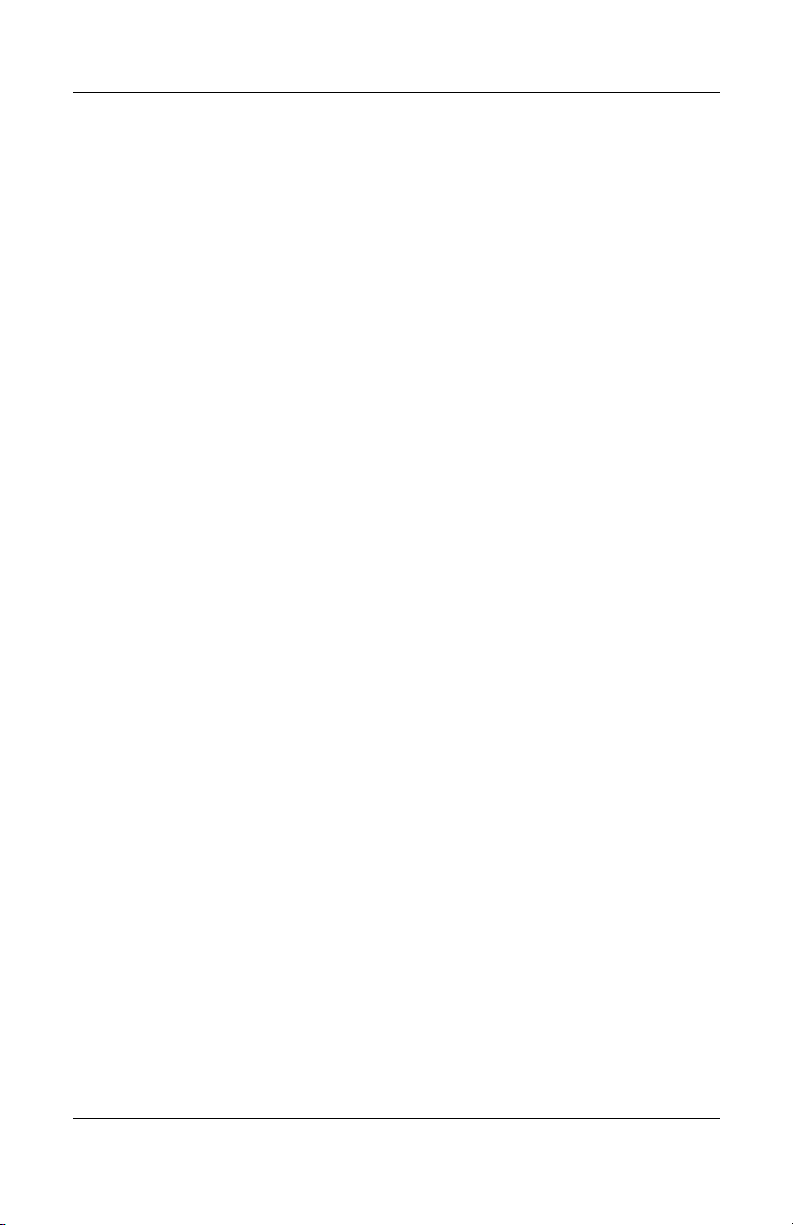
Guida introduttiva
Per reperire ulteriori informazioni
Per ulteriori informazioni sul prodotto in formato PDF di facile
accesso, consultare il CD della documentazione, che contiene:
■ Guida di installazione rapida (disponibile su stampa e in
formato PDF sul CD) Contiene istruzioni per il collegamento
di computer e periferiche.
■ Guida introduttiva (disponibile su stampa e in formato PDF
sul CD) Contiene istruzioni per la configurazione del software
preinstallato ed informazioni di base per l’individuazione e la
risoluzione di problemi che potrebbero verificarsi nelle fasi
iniziali dell’installazione.
■ Guida di riferimento hardware (PDF sul CD) Presenta una
panoramica dell’hardware del prodotto oltre ad istruzioni per
l’aggiornamento di questa serie di computer ed informazioni
su batterie RTC, memoria e alimentatore.
■ Guida dell’utility Computer Setup (F10) (PDF sul CD) Contiene
istruzioni sull’utilizzo di questo strumento per riconfigurare
o modificare le impostazioni predefinite per la manutenzione
o in caso di installazione di nuove periferiche.
■ Guida di Desktop Management (PDF sul CD) Fornisce
definizioni ed istruzioni relative alle modalità di
funzionamento delle caratteristiche di sicurezza e Intelligent
Manageability preinstallate su alcuni modelli.
■ Guida all’uso delle comunicazioni di rete ed Internet
(PDF sul CD) Fornisce informazioni di base sulla rete ed
istruzioni sull’installazione di periferiche e sull’utilizzo delle
funzioni della scheda di rete preinstallata su determinati
modelli; contiene inoltre informazioni sui provider e
sull’utilizzo di Internet.
Guida introduttiva www.hp.com 7
Page 11
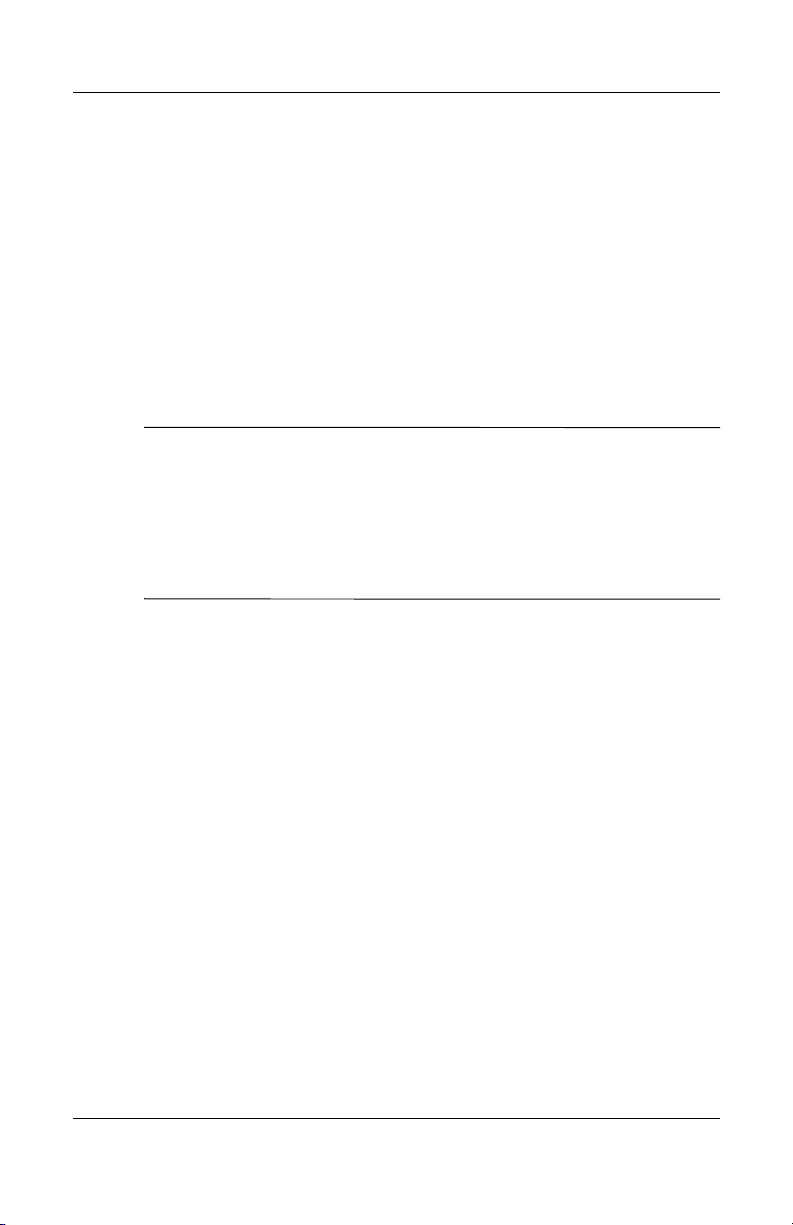
Guida introduttiva
■ Guida alla risoluzione dei problemi (PDF sul CD) Si tratta di
una guida estremamente utile che contiene suggerimenti per
l’individuazione e la risoluzione di problemi che riguardano
il computer ed eventuali scenari per la risoluzione di problemi
hardware o software; contiene inoltre informazioni sui codici
diagnostici e sull’esecuzione della Computer Diagnostics
per Windows.
■ Guida alle informazioni di sicurezza e regolamentazione (PDF
sul CD) Fornisce informazioni su sicurezza e regolamentazione
conformi alle norme statunitensi, canadesi e di altri paesi.
Di seguito vengono riportate le indicazioni per scaricare
✎
la documentazione del prodotto direttamente dal sito
http://www.hp.com: fare clic su supporto e driver, scegliere
Visualizzazione delle informazioni sul supporto e la risoluzione
dei problemi, inserire il numero di modello del computer e
premere Invio.
Utilizzo del CD della documentazione
1. Inserire il CD nell’unità CD-ROM.
La verifica delle impostazioni internazionali di Windows
sul CD potrebbe richiedere un certo tempo. Se sul computer
non è presente una versione recente di Adobe Acrobat o
Acrobat Reader, la stessa viene installata automaticamente
dal CD.
2. Seguire le istruzioni a video per completare l’installazione.
Il menu e i documenti vengono visualizzati nella lingua scelta
durante la configurazione iniziale del sistema o specificati in
seguito nelle impostazioni internazionali di Windows. Se le
impostazioni internazionali non prevedono una delle lingue
del CD, il menu e i titoli dei manuali vengono visualizzati
in inglese.
3. Fare clic sul titolo del manuale che si vuole leggere.
8 www.hp.com Guida introduttiva
Page 12
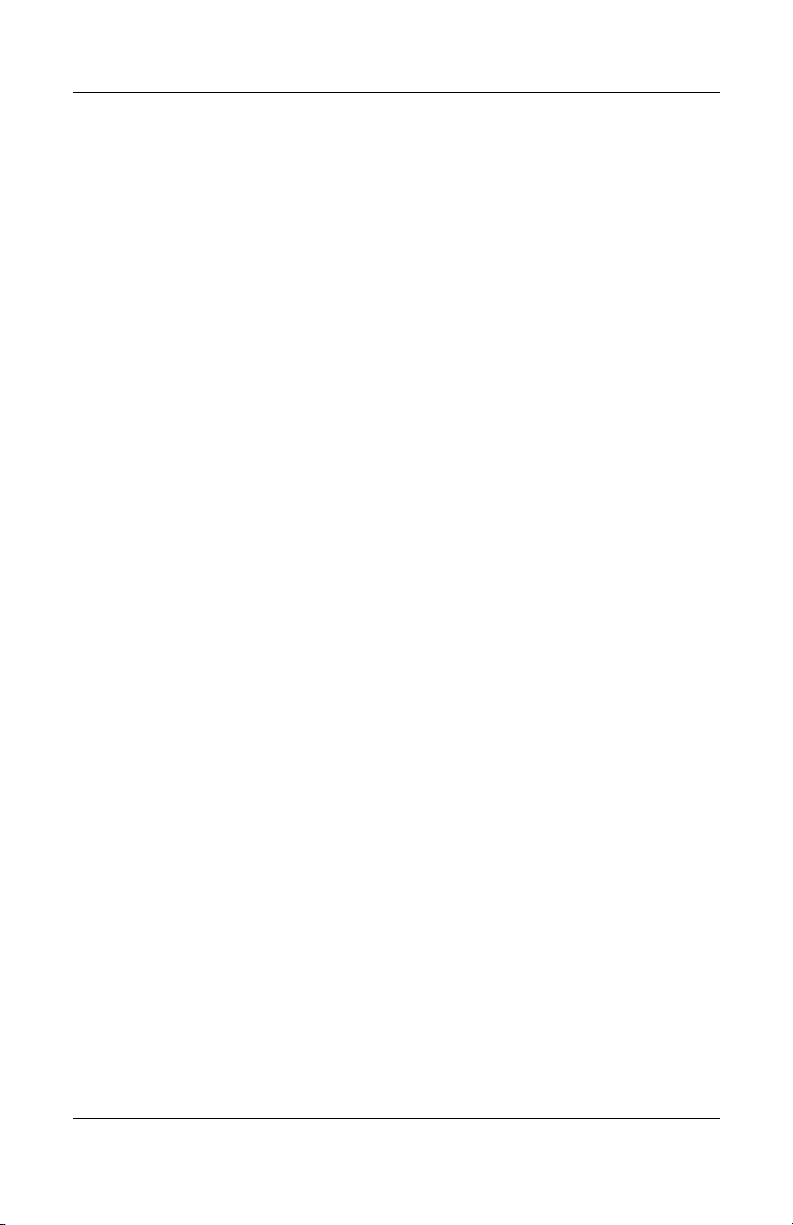
Guida introduttiva
Se non si ha attività dell’unità CD-ROM per due o più minuti,
ciò significa probabilmente che nel sistema non è abilitato il
programma di esecuzione automatica.
Per eseguire il CD della documentazione se non viene eseguito
automaticamente:
1. Fare clic su Start > Esegui.
2. Digitare:
X:\DocLib.exe
(dove
X è la lettera identificatrice dell’unità CD-ROM)
3. Fare clic su OK.
Se sul computer è installato un sistema operativo Linux, il
CD della documentazione non si esegue automaticamente.
Per reperire ulteriore documentazione sull’hardware del computer
consultare la cartella HelpFiles sul CD. Per visualizzare i documenti
sul CD scaricare ed installare Adobe Acrobat Reader per Linux da
www.adobe.com.
Prima di chiamare l’assistenza tecnica
In caso di problemi con il computer, prima di rivolgersi all’assistenza
tecnica, provare le seguenti soluzioni per cercare di individuare il
problema esatto.
■ Esecuzione dell’utility Diagnostics for Windows. Per ulteriori
informazioni, consultare la Guida alla risoluzione dei problemi
sul CD della documentazione.
■ Eseguire gli autotest Drive Protection System (DPS)
in Computer Setup. Per ulteriori informazioni, consultare
la Guida alle utility Computer Setup (F10) sul
CD della documentazione.
Guida introduttiva www.hp.com 9
Page 13

Guida introduttiva
Il software di autotest Drive Protection System (DPS) è
✎
disponibile solo su alcuni modelli.
■ Controllare se il LED di alimentazione sul pannello frontale
del computer sta lampeggiando di luce rossa. Ad ogni spia
lampeggiante è associato un codice d’errore che consente di
individuare il problema. Per i dettagli consultare “Significato
delle spie e dei segnali acustici diagnostici” a pagina 24 in
questa guida.
■ Se lo schermo è bianco, collegare il monitor ad un’altra
porta video del computer, se disponibile, oppure provare
a sostituire il monitor con uno sicuramente funzionante.
■ Se si sta lavorando in rete, collegare un altro computer con
un cavo diverso alla connessione di rete. Potrebbe esserci
un problema a livello di connettore o cavo di rete.
■ Se di recente sono stati aggiunti nuovi componenti hardware,
toglierli e vedere se il computer funziona.
■ Se di recente è stato installato nuovo software, disinstallarlo
e vedere se il computer funziona.
■ Avviare il computer in modalità provvisoria per vedere se si
avvia senza aver caricato tutti i driver. Per avviare il sistema
operativo utilizzare “Ultima configurazione valida”.
■ Visitare l’esauriente sito Web dell’assistenza tecnica in linea
all’indirizzo
■ Per ulteriori consigli consultare la seguente sezione
www.hp.com/support.
“Suggerimenti utili” a pagina 12 in questa guida.
■ Per informazioni più dettagliate consultare la Guida alla
risoluzione dei problemi sul CD della documentazione.
■ Eseguire il CD Restore Plus.
10 www.hp.com Guida introduttiva
Page 14

Guida introduttiva
ATTENZIONE: In questo modo si cancelleranno tutti i dati presenti
Ä
sul disco fisso.
Per consentire di risolvere i problemi online, HP Instant Support
Professional Edition prevede una serie di funzioni diagnostiche
per risolvere da soli i problemi. Dovendo contattare l’assistenza
tecnica, utilizzare la funzione chat online di HP Instant Support
Profession Edition. Accedere ad HP Instant Support Professional
Edition su:
Accedere al Business Support Center (BSC) su
www.hp.com/go/bizsupport per consultare le informazioni più
aggiornate sull’assistenza online, software e driver, notifiche
proattive e comunità internazionale di utenti ed esperti HP.
Se il problema persiste ed è necessario rivolgersi all'assistenza
tecnica, osservare le seguenti indicazioni per esser certi che la
chiamata venga gestita correttamente:
■ Porsi davanti al computer.
■ Prima di chiamare annotare il numero di serie del computer,
l’ID del prodotto e il numero di serie del monitor.
www.hp.com/go/ispe.
■ Spiegare dettagliatamente il problema al tecnico.
■ Rimuovere i componenti hardware recentemente aggiunti
al sistema.
■ Rimuovere il software recentemente installato.
■ Eseguire il CD Restore Plus!.
ATTENZIONE: In questo modo si cancelleranno tutti i dati presenti
Ä
sul disco fisso.
Per informazioni relativamente alle vendite e per estensioni della
✎
garanzia (CarePaq) rivolgersi al centro assistenza o rivenditore di
zona autorizzati.
Guida introduttiva www.hp.com 11
Page 15

Guida introduttiva
Suggerimenti utili
In caso di problemi con il computer, il monitor o il software,
consultare l’elenco seguente, contenente alcuni suggerimenti
di carattere generale, prima di intraprendere qualunque tipo
di azione:
■ Verificare che il computer e il monitor siano collegati a una
presa elettrica funzionante.
■ Verificare che il selettore di tensione (in alcuni modelli) sia
impostato sul valore giusto (115 V o 230 V).
■ Verificare che il computer sia acceso e che la spia verde sia
illuminata.
■ Verificare che il monitor sia acceso e che la spia verde sia
illuminata.
■ Controllare se il LED di alimentazione sul pannello frontale
del computer sta lampeggiando di luce rossa. Ad ogni spia
lampeggiante è associato un codice d’errore che consente di
individuare il problema. Per i dettagli consultare “Significato
delle spie e dei segnali acustici diagnostici” a pagina 24 in
questa guida.
■ Aumentare la luminosità e il contrasto con gli appositi tasti
di regolazione se il monitor è scuro.
■ Premere e mantenere premuto un tasto. Se il sistema emette
un suono, significa che la tastiera funziona correttamente.
■ Controllare attentamente i cavi per individuare eventuali
collegamenti allentati o non corretti.
■ Riattivare il computer premendo un tasto qualsiasi sulla tastiera
o il pulsante di accensione. Se il sistema rimane in modalità
di attesa, spegnere il computer premendo e tenendo premuto
il pulsante di accensione per almeno quattro secondi, quindi
premerlo un’altra volta per riavviare il computer. Se il sistema
non si spegne, scollegare il cavo d’alimentazione, attendere
alcuni secondi, quindi ricollegarlo. Se in Computer Setup è
12 www.hp.com Guida introduttiva
Page 16

Guida introduttiva
impostata l’opzione di riavvio automatico a seguito di interruzione
di corrente, il computer si riavvia. In caso contrario, premere
il pulsante d’accensione per avviare il computer.
■ Riconfigurare il computer dopo aver installato una scheda di
espansione non Plug and Play o altri optional. Per le istruzioni
vedere “Risoluzione dei problemi relativi all’installazione
hardware” a pagina 20.
■ Accertarsi che i driver necessari siano installati. Ad esempio,
se si desidera usare una stampante, è necessario essere provvisti
dell’apposito driver.
■ Estrarre tutti i supporti avviabili (dischetto, CD o periferica USB)
dal sistema prima di accenderlo.
■ Se è installato un sistema operativo diverso da quello installato
di fabbrica, verificare che sia supportato dal sistema in uso.
■ Se il sistema dispone di più sorgenti video (integrata, PCI o
schede PCI-express) installate (video integrato solo su
determinati modelli) e di un unico monitor, il monitor deve
essere collegato al connettore corrispondente sulla sorgente
selezionata come scheda VGA principale. Durante l’avvio,
gli altri connettori del monitor sono disabilitati; se il monitor
è collegato ad una di queste porte, non funziona. È possibile
selezionare la sorgente VGA predefinita in Computer Setup.
ATTENZIONE: Se il computer è alimentato da un alimentatore CA,
Ä
la scheda di sistema è sempre sotto tensione. Prima di aprire il computer,
scollegare il cavo d’alimentazione onde evitare danni alla scheda
di sistema e ad altri componenti.
Guida introduttiva www.hp.com 13
Page 17

Guida introduttiva
Guida di base alla risoluzione dei problemi
Questa sezione è relativa a problemi che potrebbero verificarsi durante
le fasi iniziali dell’installazione. Sul CD della documentazione e
nella documentazione di riferimento su
trova una utilissima Guida alla risoluzione dei problemi. Fare clic
su supporto e driver, scegliere Visualizzazione delle informazioni
sul supporto e la risoluzione dei problemi, inserire il numero di
modello del computer e premere
Risoluzione di problemi generali
I problemi secondari descritti nella presente sezione sono in genere
di facile risoluzione. Se tuttavia un problema persiste e non si è
in grado di risolverlo o non si è capaci di eseguire le operazioni
richieste, è opportuno rivolgersi ad un concessionario autorizzato
o ad un rivenditore.
Risoluzione di problemi generali
http://www.hp.com si
Invio.
Problema Causa Soluzione
Il computer sembra
bloccato e non si
spegne quando si
preme il pulsante
d’alimentazione.
Il computer non
risponde ai comandi
della tastiera o del
mouse USB.
ATTENZIONE: Per riattivare il sistema dalla modalità standby non
Ä
tenere premuto il pulsante di accensione per più di quattro secondi.
Altrimenti, il computer si spegnerà e si perderanno i dati non salvati.
14 www.hp.com Guida introduttiva
Il controllo software
dell’interruttore di
alimentazione non
funziona.
Il computer è in
modalità standby.
Il sistema si è bloccato. Riavviare il computer.
Premere il pulsante di accensione
e tenerlo premuto per almeno
quattro secondi, finché il
computer non si spegne.
Premere il pulsante di
alimentazione per uscire
dalla modalità standby.
Page 18

Guida introduttiva
Risoluzione di problemi generali (Continuazione)
Problema Causa Soluzione
La visualizzazione
della data e dell’ora
del computer non
è corretta.
Il cursore non si sposta
quando vengono
digitati i tasti freccia
sul tastierino.
Impossibile togliere
il coperchio o il
pannello di accesso
del computer.
La batteria RTC
(orologio in tempo
reale) potrebbe dover
essere sostituita.
Il collega-
✎
mento del
computer
ad una presa
CA alimentata
prolunga la
durata delle
batterie RTC.
Il tasto Bloc Num
potrebbe essere
attivato.
La chiusura
Smart Cover,
presente su alcuni
modelli di computer,
è bloccata.
Questa fun-
✎
zione non è
presente su
tutti i modelli.
Per prima cosa resettare data e
ora dal Pannello di controllo
(per aggiornare data ed ora
dell’RTC, può essere utilizzata
anche l’utility Computer Setup).
Se il problema persiste, sostituire
la batteria RTC. Consultare la
Guida di riferimento hardware
sul CD della documentazione
per le indicazioni su come
installare una nuova batteria,
oppure rivolgersi a un
concessionario o ad un
rivenditore autorizzato per la
sostituzione della batteria RTC.
Premere il tasto Bloc Num. La
spia Bloc Num non dev’essere
accesa quando si utilizzano i
tasti freccia. Il tasto Bloc Num
potrebbe essere disabilitato
(o abilitato) in Computer Setup.
Sbloccare la chiusura
Smart Cover utilizzando
Computer Setup.
HP fornisce anche una
chiave FailSafe Smart Cover, un
dispositivo che consente
di disattivare manualmente
il blocco Smart Cover. La chiave
FailSafe è necessaria in caso di
mancanza di energia elettrica, di
guasto al computer o quando si
dimentica la password.
Guida introduttiva www.hp.com 15
Page 19

Guida introduttiva
Risoluzione di problemi generali (Continuazione)
Problema Causa Soluzione
Si nota un
deterioramento
delle prestazioni.
Il processore è caldo. 1. Verificare che l’afflusso
d’aria al computer non
sia bloccato. Lasciare
10,2 cm di spazio libero
sul retro dell'unità e sopra
al monitor per consentire
una corretta circolazione
d'aria.
2. Verificare che le ventole
siano collegate e stiano
funzionando correttamente
(alcune funzionano solo
quando è necessario).
3. Assicurarsi che il dissipatore
del processore sia installato
correttamente.
Il disco fisso è pieno. Trasferire i dati dal disco fisso
per liberare spazio su di esso.
Poca memoria. Aggiungere memoria.
Disco fisso
frammentato.
Un programma
utilizzato in precedenza
non ha reso
nuovamente disponibile
per il sistema la
memoria che si era
riservata.
Virus presente sul disco
fisso.
Troppe applicazioni
aperte.
Causa sconosciuta. Riavviare il computer.
Deframmentare il disco fisso.
Riavviare il computer.
Eseguire un idoneo antivirus.
1. Chiudere le applicazioni
non necessarie per liberare
memoria.
2. Aggiungere memoria.
16 www.hp.com Guida introduttiva
Page 20

Guida introduttiva
Risoluzione di problemi generali (Continuazione)
Problema Causa Soluzione
Il computer si è spento
automaticamente
e il LED rosso di
alimentazione
lampeggia due
volte, una al secondo,
quindi fa una pausa
di due secondi e il
computer emette
due segnali acustici. Il
segnale acustico viene
ripetuto 5 volte e poi
smette. Il LED invece
continua a
lampeggiare fino a
quando il problema
non è stato risolto.
Il segnale
✎
acustico per
questa
attività può
non essere
presente su
alcuni
modelii.
È intervenuta la
protezione termica
del processore:
La ventola può essere
bloccata o non sta
funzionando.
OPPURE
Il dissipatore non
è collegato bene
al processore.
1. Assicurarsi che le ventole
del computer non siano
bloccate e che la ventola di
raffreddamento del
processore stia
funzionando. Lasciare
10,2 cm di spazio libero
sul retro dell'unità e sopra
al monitor per consentire
una corretta circolazione
d'aria.
2. Aprire il coperchio, premere
il pulsante di accensione
e vedere se la ventola del
processore è in funzione. Se
non funziona, verificare che
il cavo della ventola sia
collegato sulla basetta della
scheda di sistema e che la
ventola sia posizionata o
installata correttamente.
3. Se la ventola è collegata ed
installata correttamente, ma
non funziona, sostituirla.
4. Riposizionare il dissipatore
del processore e verificare
che il gruppo ventola sia
collegato correttamente.
5. Contattare il rivenditore
o un centro assistenza
autorizzato.
Guida introduttiva www.hp.com 17
Page 21

Guida introduttiva
Risoluzione di problemi generali (Continuazione)
Problema Causa Soluzione
Il sistema non si
accende e i LED
sul pannello frontale
del computer non
lampeggiano.
Il sistema non riesce ad
accendersi.
Premere e mantenere premuto il
pulsante di accensione per
meno di 4 secondi. Se il LED del
disco fisso diventa verde:
1. Verificare che il selettore di
tensione, posizionato sul
retro dell'alimentatore in
alcuni modelli, sia
impostato sulla tensione
giusta, che dipende
dal paese in cui viene
utilizzato il sistema.
2. Togliere le schede di
espansione una alla volta
finché la spia 5 V_aux sulla
scheda di sistema non si
accende.
3. Sostituire la scheda
di sistema.
18 www.hp.com Guida introduttiva
Page 22

Guida introduttiva
Risoluzione di problemi generali (Continuazione)
Problema Causa Soluzione
Il sistema non si
accende e i LED
sul pannello frontale
del computer non
lampeggiano.
(continuazione)
Il sistema non riesce ad
accendersi.
OPPURE
Premere e mantenere premuto il
pulsante di accensione per
meno di 4 secondi. Se il LED del
disco fisso non diventa verde:
1. Verificare che il sistema sia
collegato ad una presa CA
funzionante.
2. Aprire il coperchio e
verificare che il cablaggio
del pulsante di accensione
sia correttamente collegato
alla scheda di sistema.
3. Verificare che entrambi
i cavi dell’alimentatore
siano correttamente
collegati alla scheda
di sistema.
4. Controllare che la spia
5 V_aux sulla scheda
di sistema sia accesa.
Se sì, sostituire i cavi del
pulsante di accensione.
5. Se la spia 5 V_aux sulla
scheda di sistema non
è accesa, sostituire
l’alimentatore.
6. Sostituire la scheda
di sistema.
Guida introduttiva www.hp.com 19
Page 23

Guida introduttiva
Risoluzione dei problemi relativi all’installazione hardware
Potrebbe essere necessario riconfigurare il computer dopo aver
installato o disinstallato componenti hardware, ad esempio dischi
o schede di espansione. Se si installa una periferica plug and play,
Windows XP la riconosce automaticamente e configura il
computer. In presenza di periferiche non plug and play, è necessario
riconfigurare il computer al termine dell’installazione del nuovo
hardware. In Windows XP, utilizzare Installazione guidata
hardware e seguire le istruzioni che appaiono a video.
Risoluzione dei problemi relativi all’installazione
hardware
Problema Causa Soluzione
Un nuovo dispositivo
non viene riconosciuto
come parte del
sistema.
Il dispositivo non
è stato installato
o collegato
correttamente.
I cavi del nuovo
dispositivo esterno
sono allentati o i
cavi di alimentazione
non sono inseriti.
L’interruttore di
alimentazione del
nuovo dispositivo
esterno non è stato
abilitato.
Quando il sistema
ha segnalato le
modifiche alla
configurazione,
le stesse non sono
state accettate.
Verificare che la periferica sia
collegata correttamente e che
i pin del cavo o del connettore
non siano piegati.
Accertarsi che tutti i cavi siano
collegati correttamente e che
i pin del cavo o del connettore
non siano piegati.
Spegnere il computer, accendere
il dispositivo esterno, quindi
riaccendere il computer per
integrare il dispositivo con
il sistema del computer.
Riavviare il computer e seguire
le istruzioni per accettare
le modifiche.
20 www.hp.com Guida introduttiva
Page 24

Guida introduttiva
Risoluzione dei problemi relativi all’installazione
hardware (Continuazione)
Problema Causa Soluzione
Un nuovo dispositivo
non viene
riconosciuto come
parte del sistema.
(continuazione)
Il computer non
si avvia.
È possibile che una
scheda Plug and
Play non si configuri
automaticamente
quando viene
installata, se la
configurazione
predefinita provoca
un conflitto con altre
periferiche.
Per l’espansione di
memoria sono stati
utilizzati moduli non
adatti, oppure sono
stati installati nello
slot sbagliato.
Da Gestione periferiche di
Windows XP, deselezionare
le impostazioni automatiche
della scheda e scegliere una
configurazione base che non
provochi conflitti con altre
risorse. È anche possibile
utilizzare Computer Setup per
riconfigurare o disabilitare
le periferiche per risolvere
il conflitto tra risorse.
1. Per determinare se si
stanno utilizzando i moduli
di memoria corretti e per
verificare che l’installazione
è corretta, consultare la
documentazione fornita
con il sistema.
2. Ascoltare i suoni acustici e
osservare i LED sul pannello
frontale del computer. Per
determinare le possibili
cause, vedere “Significato
delle spie e dei segnali
acustici diagnostici” a
pagina 24.
3. Se non si riesce a risolvere
il problema, rivolgersi
all’assistenza tecnica.
Guida introduttiva www.hp.com 21
Page 25

Guida introduttiva
Risoluzione dei problemi relativi all’installazione
hardware (Continuazione)
Problema Causa Soluzione
Il LED rosso lampeggia
cinque volte, una al
secondo, poi fa una
pausa di due secondi
e il computer emette
cinque segnali
acustici. Il segnale
acustico viene
ripetuto 5 volte e poi
smette. Il LED invece
continua a
lampeggiare fino a
quando il problema
non è stato risolto.
Il LED rosso lampeggia
sei volte, una al
secondo, poi fa una
pausa di due secondi
e il computer emette
sei segnali acustici. Il
segnale acustico
viene ripetuto 5 volte
e poi smette. Il LED
invece continua a
lampeggiare fino a
quando il problema
non è stato risolto.
La memoria
non è installata
correttamente o
è danneggiata.
La scheda video
non è installata
correttamente o
è danneggiata,
oppure è
danneggiata la
scheda di sistema.
1. Reinstallare i moduli DIMM.
Accendere il sistema.
2. Reinstallare i moduli DIMM
uno alla volta per isolare
quello difettoso.
3. Sostituire la memoria di terze
parti con memoria HP.
4. Sostituire la scheda di
sistema.
Per sistemi con scheda grafica:
1. Reinstallare la scheda
grafica. Accendere il
sistema.
2. Sostituire la scheda grafica.
3. Sostituire la scheda
di sistema.
Per sistemi con grafica integrata,
sostituire la scheda di sistema.
22 www.hp.com Guida introduttiva
Page 26

Guida introduttiva
Risoluzione dei problemi relativi all’installazione
hardware (Continuazione)
Problema Causa Soluzione
Il LED di alimentazione
rosso lampeggia
dieci volte, una al
secondo, poi fa una
pausa di due secondi
e il computer emette
dieci segnali acustici.
Il segnale acustico
viene ripetuto 5 volte
e poi smette. Il LED
invece continua a
lampeggiare fino a
quando il problema
non è stato risolto.
Scheda optional
difettosa.
1. Per controllare le singole
schede optional, toglierle
ad una ad una ed
accendere il sistema per
vedere se il difetto viene
eliminato.
2. Una volta individuata la
scheda difettosa, toglierla
e sostituirla.
3. Sostituire la scheda
di sistema.
Guida introduttiva www.hp.com 23
Page 27

Guida introduttiva
Significato delle spie e dei segnali acustici diagnostici
In questa sezione vengono presentati i codici dei LED del pannello
frontale e dei segnali acustici che possono verificarsi prima o durante
il POST ai quali non è necessariamente associato un codice di errore
o un messaggio di testo.
Se si vedono LED lampeggianti su una tastiera PS/2, osservare
✎
quelli sul pannello frontale del computer e ricercare nella seguente
tabella i codici relativi ai LED sul pannello frontale.
Le azioni consigliate nella seguente tabella sono elencate nell’ordine
✎
nel quale dovrebbero essere eseguite.
LED pannello frontale diagnostica e codici segnali
acustici
Segnali
Attività
Il LED di
alimentazione
verde è acceso.
Il LED di
alimentazione
verde lampeggia
ogni due secondi.
24 www.hp.com Guida introduttiva
acustici
Nessuna Il computer
Nessuna Computer in
Causa
possibile
è acceso.
modalità “Suspend
to RAM” (solo su
alcuni modelli) o
“Suspend”.
Azione correttiva
consigliata
Nessuna
Nessuna. Premere
qualsiasi tasto o muovere il
mouse in modo da
riattivare il computer.
Page 28

Guida introduttiva
LED pannello frontale diagnostica e codici segnali
acustici (Continuazione)
Attività
Il LED di
alimentazione rosso
lampeggia due
volte, una
al secondo, e
fa una pausa
di due secondi. Il
segnale acustico
viene ripetuto 5
volte e poi smette.
Il LED invece
continua a
lampeggiare fino a
quando il problema
non è stato risolto.
Il segnale
✎
acustico
per questa
attività
può non
essere
presente
su alcuni
modelii.
Segnali
acustici
2È intervenuta la
Causa
possibile
protezione termica
del processore:
La ventola può
essere bloccata
o non sta
funzionando.
OPPURE
Il dissipatore/
gruppo ventola non
è collegato bene al
processore.
Azione correttiva
consigliata
1. Assicurarsi che
le ventole del
computer non
siano bloccate e che
la ventola di
raffreddamento
del processore
stia funzionando.
Lasciare 10,2 cm di
spazio libero sul retro
dell'unità e sopra al
monitor per consentire
una corretta
circolazione d'aria.
2. Aprire il coperchio,
premere il pulsante di
accensione e vedere
se la ventola del
processore è in
funzione. Se non
funziona, verificare
che il cavo della
ventola sia collegato
sulla basetta della
scheda di sistema
e che la ventola
sia posizionata
o installata
correttamente.
3. Se la ventola
è collegata
ed installata
correttamente,
ma non funziona,
sostituirla.
Guida introduttiva www.hp.com 25
Page 29

Guida introduttiva
LED pannello frontale diagnostica e codici segnali
acustici (Continuazione)
Attività
Il LED di
alimentazione rosso
lampeggia due
volte, una
al secondo, e
fa una pausa
di due secondi. Il
segnale acustico
viene ripetuto 5
volte e poi smette.
Il LED invece
continua a
lampeggiare fino a
quando il problema
non è stato risolto.
Il segnale
✎
acustico
per questa
attività
può non
essere
presente
su alcuni
modelii.
(continuaz
ione)
Segnali
acustici
2È intervenuta la
Causa
possibile
protezione termica
del processore:
La ventola può
essere bloccata
o non sta
funzionando.
OPPURE
Il dissipatore/
gruppo ventola non
è collegato bene al
processore.
Azione correttiva
consigliata
4. Riposizionare
il dissipatore
del processore
e verificare che
il gruppo ventola sia
collegato
correttamente.
5. Contattare il
rivenditore o un centro
assistenza
autorizzato.
26 www.hp.com Guida introduttiva
Page 30

Guida introduttiva
LED pannello frontale diagnostica e codici segnali
acustici (Continuazione)
Attività
Il LED di
alimentazione rosso
lampeggia tre volte,
una al secondo, e
fa una pausa di due
secondi. Il segnale
acustico viene
ripetuto 5 volte e
poi smette. Il LED
invece continua a
lampeggiare fino a
quando il problema
non è stato risolto.
Il segnale
✎
acustico
per questa
attività
può non
essere
presente
su alcuni
modelii.
Segnali
acustici
3 Processore non
Causa
possibile
posizionato
correttamente o non
installato (non indica
che il è processore
danneggiato).
Azione correttiva
consigliata
1. Verificare che
il processore
sia presente.
2. Reinstallare il
processore.
Guida introduttiva www.hp.com 27
Page 31

Guida introduttiva
LED pannello frontale diagnostica e codici segnali
acustici (Continuazione)
Attività
Il LED di
alimentazione rosso
lampeggia quattro
volte, una al
secondo, e fa una
pausa di due
secondi. Il segnale
acustico viene
ripetuto 5 volte e
poi smette. Il LED
invece continua a
lampeggiare fino a
quando il problema
non è stato risolto.
Il segnale
✎
acustico
per questa
attività
può non
essere
presente
su alcuni
modelii.
Segnali
acustici
4 Mancanza
Causa
possibile
di corrente
(alimentatore
sovraccaricato).
Azione correttiva
consigliata
1. Aprire il coperchio e
verificare che il cavo
dell’alimentatore a
4 fili sia inserito nel
connettore sulla
scheda di sistema.
28 www.hp.com Guida introduttiva
Page 32

Guida introduttiva
LED pannello frontale diagnostica e codici segnali
acustici (Continuazione)
Attività
Il LED di
alimentazione rosso
lampeggia quattro
volte, una al
secondo, e fa una
pausa di due
secondi. Il segnale
acustico viene
ripetuto 5 volte e
poi smette. Il LED
invece continua a
lampeggiare fino a
quando il problema
non è stato risolto.
Il segnale
✎
acustico
per questa
attività
può non
essere
presente
su alcuni
modelii.
(continuazione)
Segnali
acustici
4 Mancanza
Causa
possibile
di corrente
(alimentatore
sovraccaricato).
Azione correttiva
consigliata
2. Per verificare
se il problema
è provocato da
una periferica
togliere, TUTTE
le periferiche
collegate (disco fisso,
unità floppy, dischi
ottici e schede
di espansione).
Accendere il sistema.
Se il sistema entra
in modalità
POST, spegnerlo
e reinstallare
una periferica
alla volta, ripetendo
la procedura finché
non si verifica il
problema. Sostituire
la periferica che
provoca il guasto.
Continuare ad
aggiungere le
periferiche una alla
volta per verificare
che tutte funzionino
correttamente.
3. Sostituire
l’alimentatore.
4. Sostituire la scheda di
sistema.
Guida introduttiva www.hp.com 29
Page 33

Guida introduttiva
LED pannello frontale diagnostica e codici segnali
acustici (Continuazione)
Attività
Il LED di
alimentazione rosso
lampeggia cinque
volte, una al
secondo, e fa una
pausa di due
secondi. Il segnale
acustico viene
ripetuto 5 volte e
poi smette. Il LED
invece continua a
lampeggiare fino a
quando il problema
non è stato risolto.
Il LED di
alimentazione rosso
lampeggia sei volte,
una al secondo, e
fa una pausa di
due secondi. Il
segnale acustico
viene ripetuto 5
volte e poi smette.
Il LED invece
continua a
lampeggiare fino a
quando il problema
non è stato risolto.
Segnali
acustici
5 Errore memoria a
6 Errore grafica a
Causa
possibile
monte del video
monte del video
Azione correttiva
consigliata
1. Reinstallare i moduli
DIMM. Accendere
il sistema.
2. Reinstallare i moduli
DIMM uno alla volta
per isolare quello
difettoso.
3. Sostituire la memoria
di terze parti con
memoria HP.
4. Sostituire la scheda di
sistema.
Per sistemi con scheda
grafica:
1. Reinstallare la scheda
grafica. Accendere il
sistema.
2. Sostituire la scheda
grafica.
3. Sostituire la scheda di
sistema.
Per sistemi con grafica
integrata, sostituire la
scheda di sistema.
30 www.hp.com Guida introduttiva
Page 34

Guida introduttiva
LED pannello frontale diagnostica e codici segnali
acustici (Continuazione)
Attività
Il LED di
alimentazione rosso
lampeggia sette
volte, una al
secondo, e fa una
pausa di due
secondi. Il segnale
acustico viene
ripetuto 5 volte e
poi smette. Il LED
invece continua a
lampeggiare fino a
quando il problema
non è stato risolto.
Il LED di
alimentazione rosso
lampeggia otto
volte, una
al secondo, e
fa una pausa
di due secondi. Il
segnale acustico
viene ripetuto 5
volte e poi smette.
Il LED invece
continua a
lampeggiare fino a
quando il problema
non è stato risolto.
Segnali
acustici
7 Errore della scheda
8ROM non valida
Causa
possibile
di sistema (la ROM
ha individuato un
guasto a monte del
video).
a causa di un
checksum non
corretto.
Azione correttiva
consigliata
Sostituire la scheda
di sistema.
1. Eseguire di nuovo un
flash della ROM
usando un dischetto
ROMPaq. Vedere
la sezione
“ROM Flash” della
Guida di Desktop
Management sul CD
della
documentazione.
2. Sostituire la scheda di
sistema.
Guida introduttiva www.hp.com 31
Page 35

Guida introduttiva
LED pannello frontale diagnostica e codici segnali
acustici (Continuazione)
Attività
Il LED di
alimentazione rosso
lampeggia nove
volte, una al
secondo, e fa una
pausa di due
secondi. Il segnale
acustico viene
ripetuto 5 volte e
poi smette. Il LED
invece continua a
lampeggiare fino a
quando il problema
non è stato risolto.
Il segnale
✎
acustico
per questa
attività
può non
essere
presente
su alcuni
modelii.
Segnali
acustici
9 Il sistema è
Causa
possibile
alimentato, ma non
riesce ad avviarsi.
Azione correttiva
consigliata
1. Verificare che il
selettore di tensione,
posizionato sul retro
dell’alimentatore
(in alcuni modelli), sia
impostato sulla
tensione giusta,
che dipende dal
paese in cui viene
utilizzato il sistema.
2. Sostituire la scheda di
sistema.
3. Sostituire il
processore.
32 www.hp.com Guida introduttiva
Page 36
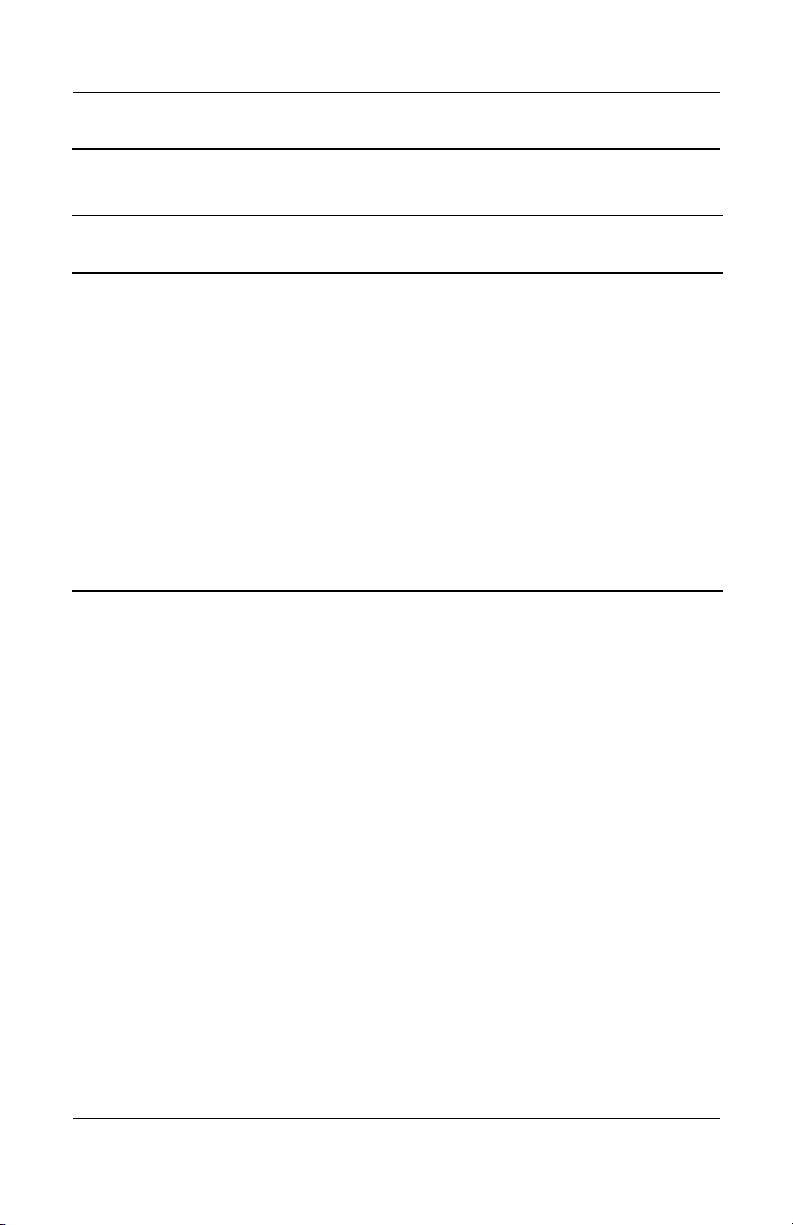
Guida introduttiva
LED pannello frontale diagnostica e codici segnali
acustici (Continuazione)
Attività
Il LED di
alimentazione rosso
lampeggia dieci
volte, una al
secondo, e fa una
pausa di due
secondi. Il segnale
acustico viene
ripetuto 5 volte e
poi smette. Il LED
invece continua a
lampeggiare fino a
quando il problema
non è stato risolto.
Segnali
acustici
10 Scheda optional
Causa
possibile
difettosa.
Azione correttiva
consigliata
1. Per controllare
le singole schede
grafiche, toglierle ad
una ad una
ed accendere il
sistema per vedere se
il difetto viene
eliminato.
2. Una volta individuata
la scheda difettosa,
toglierla e sostituirla.
3. Sostituire la scheda di
sistema.
Guida introduttiva www.hp.com 33
Page 37

Guida introduttiva
LED pannello frontale diagnostica e codici segnali
acustici (Continuazione)
Attività
Il sistema non
si accende e i LED
non lampeggiano.
Segnali
acustici
Nessuna Il sistema non riesce
Causa
possibile
ad accendersi.
Azione correttiva
consigliata
Premere e mantenere
premuto il pulsante di
accensione per meno di 4
secondi. Se il LED del
disco fisso diventa verde:
1. Verificare che il
selettore di tensione,
posizionato sul retro
dell’alimentatore, sia
impostato sulla
tensione giusta, che
dipende dal paese in
cui viene utilizzato il
sistema.
2. Togliere le schede di
espansione una alla
volta finché la spia
5 V_aux sulla scheda
di sistema non
si accende.
3. Sostituire la scheda di
sistema.
34 www.hp.com Guida introduttiva
Page 38

Guida introduttiva
LED pannello frontale diagnostica e codici segnali
acustici (Continuazione)
Attività
Il sistema non
si accende e i LED
non lampeggiano.
(continuazione)
Segnali
acustici
Nessuna Il sistema non riesce
Causa
possibile
ad accendersi.
Azione correttiva
consigliata
OPPURE
Premere e mantenere
premuto il pulsante di
accensione per meno di 4
secondi. Se il LED del
disco fisso non diventa
verde:
1. Verificare che
il sistema sia
collegato ad
una presa CA
funzionante.
2. Aprire il coperchio e
verificare che
il cablaggio
del pulsante di
accensione sia
correttamente
collegato alla scheda
di sistema.
3. Verificare che
entrambi i cavi
dell’alimentatore
siano correttamente
collegati alla scheda
di sistema.
Guida introduttiva www.hp.com 35
Page 39

Guida introduttiva
LED pannello frontale diagnostica e codici segnali
acustici (Continuazione)
Attività
Il sistema non
si accende e i LED
non lampeggiano.
(continuazione)
Segnali
acustici
Nessuna Il sistema non riesce
Causa
possibile
ad accendersi.
Azione correttiva
consigliata
4. Controllare che
la spia 5 V_aux sulla
scheda di sistema sia
accesa. Se sì,
sostituire i cavi del
pulsante di
accensione.
5. Se la spia 5 V_aux
sulla scheda di
sistema non è accesa,
sostituire
l’alimentatore.
6. Sostituire la scheda di
sistema.
36 www.hp.com Guida introduttiva
